首页 / 教程
win10截图不能使用怎么办?win10截图失效解决办法
2022-10-21 20:56:00
win10截图不能使用怎么办?win10系统自带截图功能,但是最新有用户反映,win10自带的截图功能失效了,不能截图了,那么win10截图工具不能使用的怎么办呢?win10系统的截图功能失效了如何解决,下面,我们就一起来看看?win10截图失效的解决方法。
1.更正存图路径差错
截图工具默认保存路径为系统库下面的“图片”文件夹,如果修改了该文件夹所在位置,则可能会造成无法另存图片的情况。
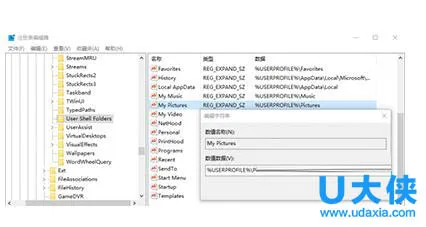 win10截图
win10截图
若是这种原因引起的,只需运行Regedit命令启动注册表编辑器,定位到“HKEY_CURRENT-USERSoftwareMicrosoftWindowsCurrentVersionExplorerUser Shell Folders”,双击“My Pictures”,在“数值数据”中输入“%USERPROFILE%Pictures”,将图片保存路径更改为自己当前所用的图片库对应的真实位置路径即可。
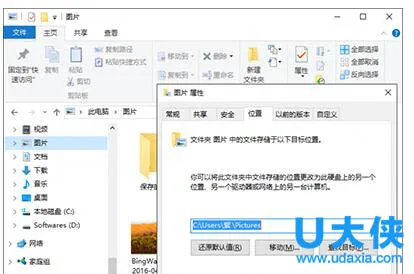 win10截图
win10截图
也可以不用更改注册表信息,转而通过修改“图片”库属性来恢复图片保存路径,让截图工具路径保存恢复正常。使用Win+E组合键启动资源管理器,在左侧栏导航窗格中定位到“此电脑→图片”(Windows 7/8.1中为“库→图片”),右键单击“图片”并选择“属性”命令,弹出“图片 属性”对话框,切换到“位置”选项卡,在其中点击“还原为默认值”,并依次点击“应用”、“确定”,即可恢复抓图保存默认路径。
2.排除第三方软件冲突
如果上面的方法不能解决,则有可能是与第三方软件冲突所致。这时,可采用最小化系统运行的办法来排除解决。
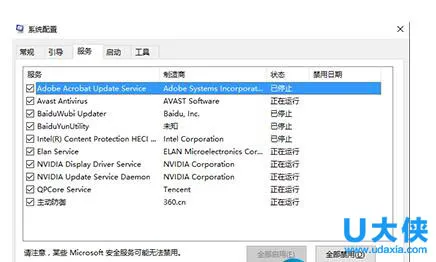 win10截图
win10截图
通过Win+R运行msconfig,切换到“服务”选项卡,选择“隐藏所有Microsoft系统服务”,然后逐一禁用所有外来服务,禁用所有启动项,看问题是否得到解决。
3.修复系统文件来恢复
如果前面的方法均不能解决,则可能是系统文件损坏所致。可用修复系统文件的办法来解决。
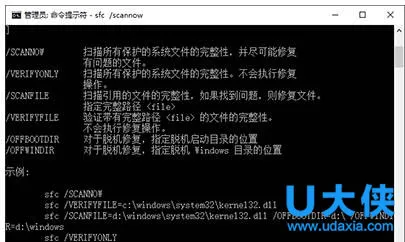 win10截图
win10截图
以命令管理员方式进入命令提示符窗口,然后运行“sfc /scannow”命令进行系统修复。该命令会自动修复遭到损坏的系统文件,让产生错误的系统功能恢复正常。
以上就是win10截图失效的解决方法,获取实用知识分享请持续关注电脑知识网。
最新内容
| 手机 |
相关内容

手机版wps表格截图快捷键 | 在WPS
手机版wps表格截图快捷键 【在WPS表格里快速截图】,表格,快速截图,文档,截图,手机版,选择,1.如何在WPS表格里快速截图1、选择你所需
修改wps安装位置 | 修改wps模版默
修改wps安装位置 【修改wps模版默认下载路径】,默认,修改,路径,位置,安装,文件,1.怎样修改wps模版默认下载路径1:默认页面设置法 新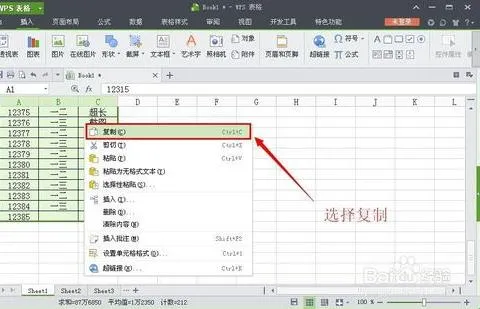
wps表格截取 | 在WPS表格里快速截
wps表格截取 【在WPS表格里快速截图】,表格,裁剪,快速截图,截取,工具,选中,1.如何在WPS表格里快速截图1、选择你所需要截图的表格区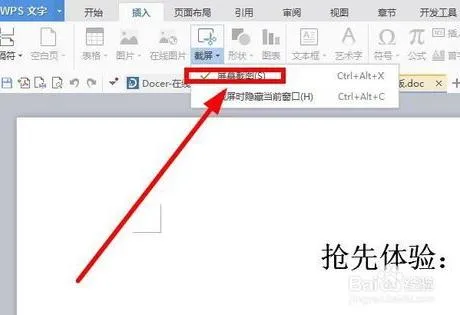
wps中插入清楚的截图 | WPS里面插
wps中插入清楚的截图 【WPS里面插入后,变得模糊不清晰,而原看起来是很清】,插入,文字,演示,截屏,清晰,模糊,1.WPS里面插入图片后,图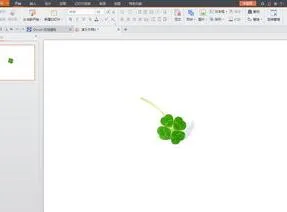
wps的ppt定位 | ppt里动作路径让到
wps的ppt定位 【ppt里动作路径让到达准确的位置】,位置,路径,动作,到达,打开,定位地图,1.ppt里动作路径怎么让图片到达准确的位置方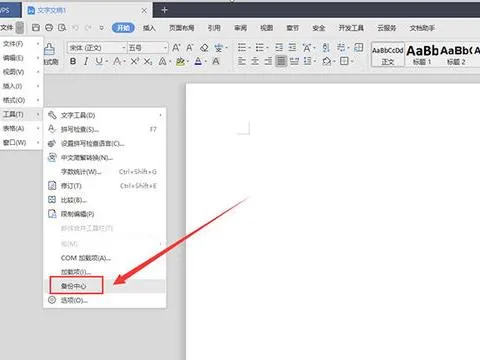
wpsoffice做动作 | wps中在做PPT设
wpsoffice做动作 【wps中在做PPT设置动作路径】,动作,路径,演示,动画,设置,模拟,1.wps中在做PPT怎么设置动作路径1、选择要设置动画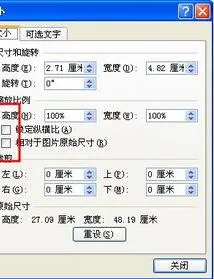
wps中确定截图尺寸 | word文档截图
wps中确定截图尺寸 【word文档截图的尺寸设置成规定尺寸】,尺寸,截图,文档,设置,调整,教程,1.word文档截图的尺寸怎样设置成规定尺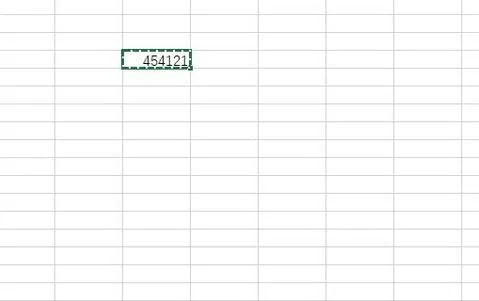
wps对多重选定区域分列 | WPS中想
wps对多重选定区域分列 【WPS中想要复制选中的区域,提示不能对多重选定区域使用此命令】,区域,多重,复制,命令,选中,提示,1.WPS中想












